Cambia il motore di ricerca di Firefox con i tasti di scelta rapida e impostalo come predefinito
Dalla versione 34, Firefox ha cambiato l'interfaccia utente del campo Cerca. noi già spiegato come disabilitarlo, ma in questo articolo vorrei scrivere come puoi usarlo in modo efficiente. Mentre tutti sanno come cambiare il motore di ricerca con il mouse o in Preferenze, ecco un altro modo veloce e utile per cambiarlo con pochi tasti.
Annuncio
Personalmente, non sono un grande fan dell'interfaccia utente di ricerca implementata in Firefox 34. Tuttavia, ha una bella funzione, che ti permette di cambiare il motore di ricerca al volo premendo i tasti di scelta rapida. Inoltre, puoi persino modificare il motore di ricerca predefinito senza visitare le Preferenze. Ecco come si può fare.
Cambia il motore di ricerca
Nel campo Cerca, quando si immette il termine di ricerca, premere Alt + Freccia in giù tasti insieme sulla tastiera. Questo cambierà il motore di ricerca al volo, senza dover fare clic sull'icona del motore di ricerca con il mouse. Puoi usare il
Alt + Freccia in giù e Alt + Freccia su tasti per passare da un motore di ricerca all'altro:
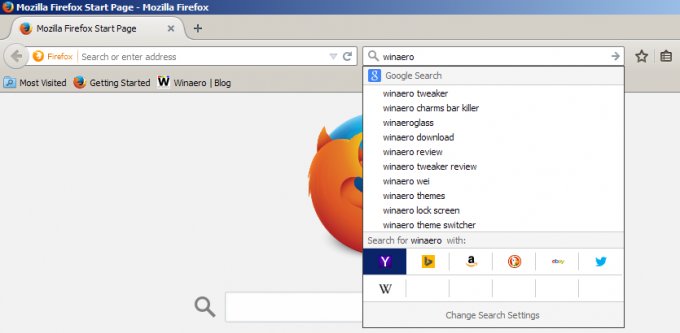
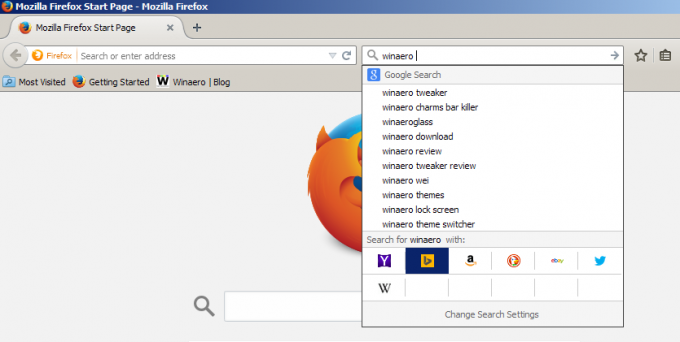
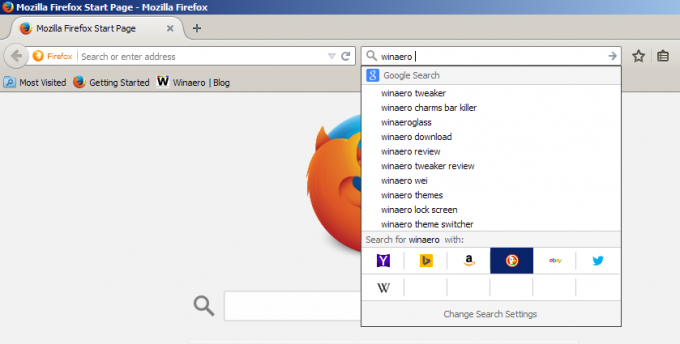 Ogni volta che premi il Alt + Freccia in giù o il Alt + Freccia su scorciatoia, il motore di ricerca selezionato verrà focalizzato nel pannello di ricerca di Firefox:
Ogni volta che premi il Alt + Freccia in giù o il Alt + Freccia su scorciatoia, il motore di ricerca selezionato verrà focalizzato nel pannello di ricerca di Firefox:

Cambia il motore di ricerca predefinito
Simile alla scorciatoia sopra, se usi invece il Ctrl + Freccia in giù o il Ctrl + Freccia su chiavi nel campo Cerca in Firefox, è possibile impostare al volo il motore di ricerca predefinito. Non verrà messo a fuoco nel riquadro di ricerca, ma noterai che è cambiato nella riga sotto il campo di ricerca:
 Questo è tutto. È molto bello che gli sviluppatori abbiano implementato questa funzione. I tasti di scelta rapida sono il modo più produttivo e veloce per cambiare il motore di ricerca, soprattutto quando si imposta lo stato attivo sul campo di ricerca utilizzando il Ctrl + K scorciatoia, così puoi tenere la mano sulla tastiera e cambiare motore di ricerca all'istante.
Questo è tutto. È molto bello che gli sviluppatori abbiano implementato questa funzione. I tasti di scelta rapida sono il modo più produttivo e veloce per cambiare il motore di ricerca, soprattutto quando si imposta lo stato attivo sul campo di ricerca utilizzando il Ctrl + K scorciatoia, così puoi tenere la mano sulla tastiera e cambiare motore di ricerca all'istante.

